CompactGUI – бесплатная утилита для сжатия файлов без потери производительности компьютера
 Операционная система Windows 10 имеет кучу интересных и весьма полезных функций и возможностей. С каждым обновлением Microsoft все большое расширяет возможности. Правда есть одно большое «НО». Большая часть пользователей о них даже не догадывается, а добраться к утилитам можно только через кучу, не всегда очевидных пунктов меню и разделов, или вообще запускаются с командной строки. Вы знали, что Windows 10 умеет хорошо сжимать файлы на диске для экономии места, практически без потери в производительности компьютера? За это отвечает утилита compact.exe, которая запускается с командной строки. Но есть такая замечательная программа CompactGUI, которая позволяет использовать программу привычным нам способом, через графический интерфейс с помощью пару кликов мыши.
Операционная система Windows 10 имеет кучу интересных и весьма полезных функций и возможностей. С каждым обновлением Microsoft все большое расширяет возможности. Правда есть одно большое «НО». Большая часть пользователей о них даже не догадывается, а добраться к утилитам можно только через кучу, не всегда очевидных пунктов меню и разделов, или вообще запускаются с командной строки. Вы знали, что Windows 10 умеет хорошо сжимать файлы на диске для экономии места, практически без потери в производительности компьютера? За это отвечает утилита compact.exe, которая запускается с командной строки. Но есть такая замечательная программа CompactGUI, которая позволяет использовать программу привычным нам способом, через графический интерфейс с помощью пару кликов мыши.
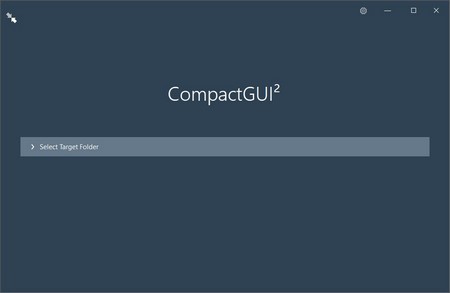
CompactGUI не нужно устанавливать на компьютер, а просто запускать скачанный файл который называется CompactGUI.exe. Удаление программы сводиться к удалению этого одного единственного файла. Учтите, для работы программы нужна права администратора, которые она будет запрашивать при каждом запуске.
Основное окно CompactGUI сделано в минималистичном стиле в темных тонах, с одной единственной строкой для выбора папки, с которой хотите работать. После выбора нужной директории этого выскочит окно с настройками. В левой колонке выбираем уровень сжатия, от минимального к максимальному, сверху вниз. Если у вас производительный процессор способный обрабатывать 12 потоков и больше, можете ставить сжатие больше, а на слабых компьютерах стоит ставить поменьше, чтоб не производительность не проседала при загрузке файлов. В левой колонке доступны такие пункты:
- «Compress Subfolders», разрешаем сжимать в выбранной папке, подпапки. В мое случае галочка стоит по умолчанию, и убрать её нельзя
- «Force Action on Files», здесь ставим галочку, если выбранную папку до этого пытались сжать, но на половине операции программа была закрыта. Если нажать кнопку «Compress Folder» все несжатые файл, будут упакованы, а при нажатии «Analyse Folder» сжатые файлы распакованы.
- «Process Hidden and System Files», разрешаем сжимать скрытые и системные файлы.
- «Shutdown PC on Finish», после того как программа закончит работу, компьютер будет выключен.
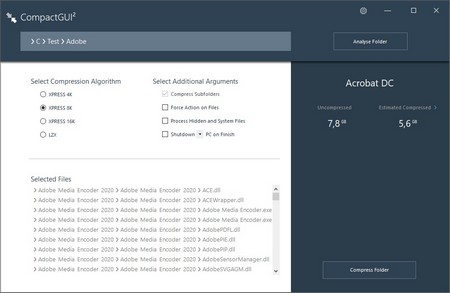
Кнопкой запускам «Compress Folder» процесс сжатия выбранной папки. Учтите в зависимости от диска, особенно в случае старых добрых винчестеров, объема файлов и производительности этот процесс может растянуться надолго. По окончанию работы утилиты CompactGUI покажет цифрами и графиком, сколько место вам удалось сэкономить на диске.
Во время экспериментов с приложением, папку с программами от Adobe удавалось ужать с 7,8 до 4,1 гигабайта. Как по мне, получить дополнительного 3,7 гигабайт свободного места совершенно бесплатно, потратив немного времени, отличный результат.
Кнопка «Analyse Folder» около выбранной папки заставляет программу её проанализировать. В случае если в папке есть сжатые файлы compact.exe, то увидите объем сэкономленного места, а кнопка «Compress Folder» превратиться в «Uncompress Folder», с помощью которой сжатые файлы можно распаковать.
К немногочисленным настройкам можно добраться, нажав зубчатое колесо в правом верхнем углу в главном окне. Самое интересное для пользователей здесь, это черный список файлов, который не нужно сжимать.
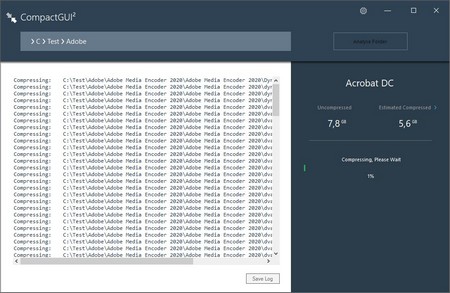
CompactGUI стоит использовать, когда на компьютере стоит SSD диск небольшого объема, а так же установлены игры и программы, занимающие много места. За раж, сжав файлы, мы получаем ускорение загрузки данных. Только учтите, компьютер должен иметь не менее 8 гигабайт оперативной памяти и достаточно производительный процессор, иначе компьютер начнет тормозить и лагать при каждой загрузке файлов.
Основная недостаток CompactGUI в том, что при выборе папки программа не понимает, была она сжатая или нет. Пользователям ничего не мешает запустить повторное сжатие уже сжатой папки, сжатые файлы программа просто пропускает, ничего не делая, эта процедура занимает довольно много времени. Чтоб понять, сжата папка или нет, нужно запускать анализ, на который тратиться много времени. Распаковав упакованных файлов, тоже сделано не совсем логично. Она становиться доступна только после анализа папки и если в ней обнаружатся сжатые файлы. Фактически пользователям желательно запоминать, а лучше записывать какие папки были сжаты CompactGUI.
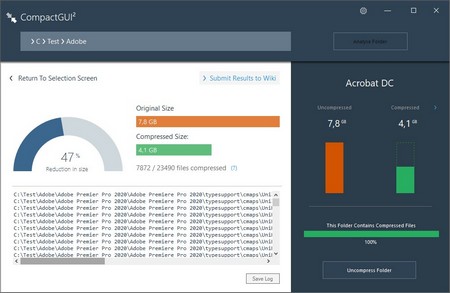
Если вы боитесь устанавливать CompactGUI из-за вирусов, то на официальном сайте доступный исходный код с которым может ознакомиться любой желающий и ознакомиться под себя.
Интерфейс программы только на английском языке, если вы его не понимает, на первых порах придется вооружиться словарем, чтоб понять на какие кнопки нужно нажимать.
Официальный CompactGUI — https://github.com/ImminentFate/CompactGUI
Страница для бесплатного скачивания ImageUSB — https://github.com/ImminentFate/CompactGUI/releases
Размер программы: 2,99Мбайт
Совместимость: Windows 10
 Как включить/отключить автоочистку диска в Windows 11
Как включить/отключить автоочистку диска в Windows 11 Как прекодировать, изменить формат и изменить разрешение видео в Windows?
Как прекодировать, изменить формат и изменить разрешение видео в Windows? Как удалить звуковую дорожку из видео в Windows?
Как удалить звуковую дорожку из видео в Windows? Отключение/включение задержки загрузки программ из автозагрузки Windows
Отключение/включение задержки загрузки программ из автозагрузки Windows